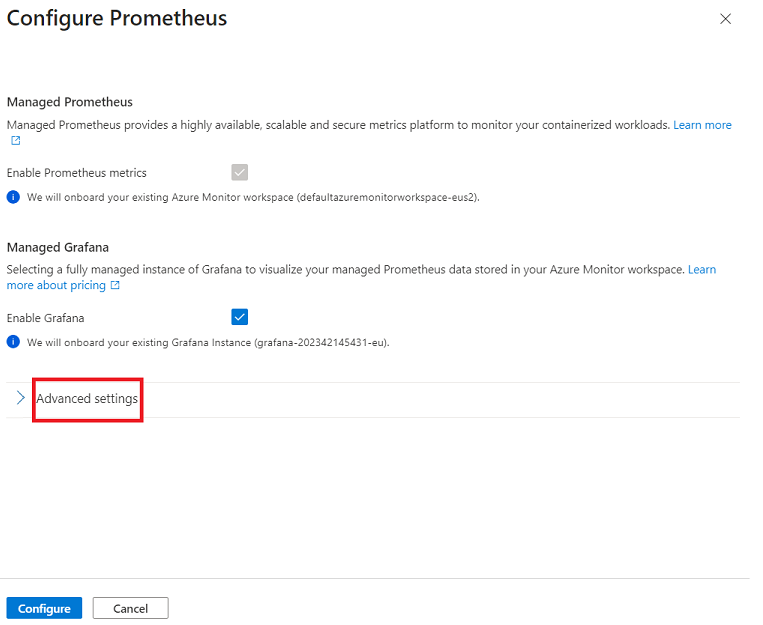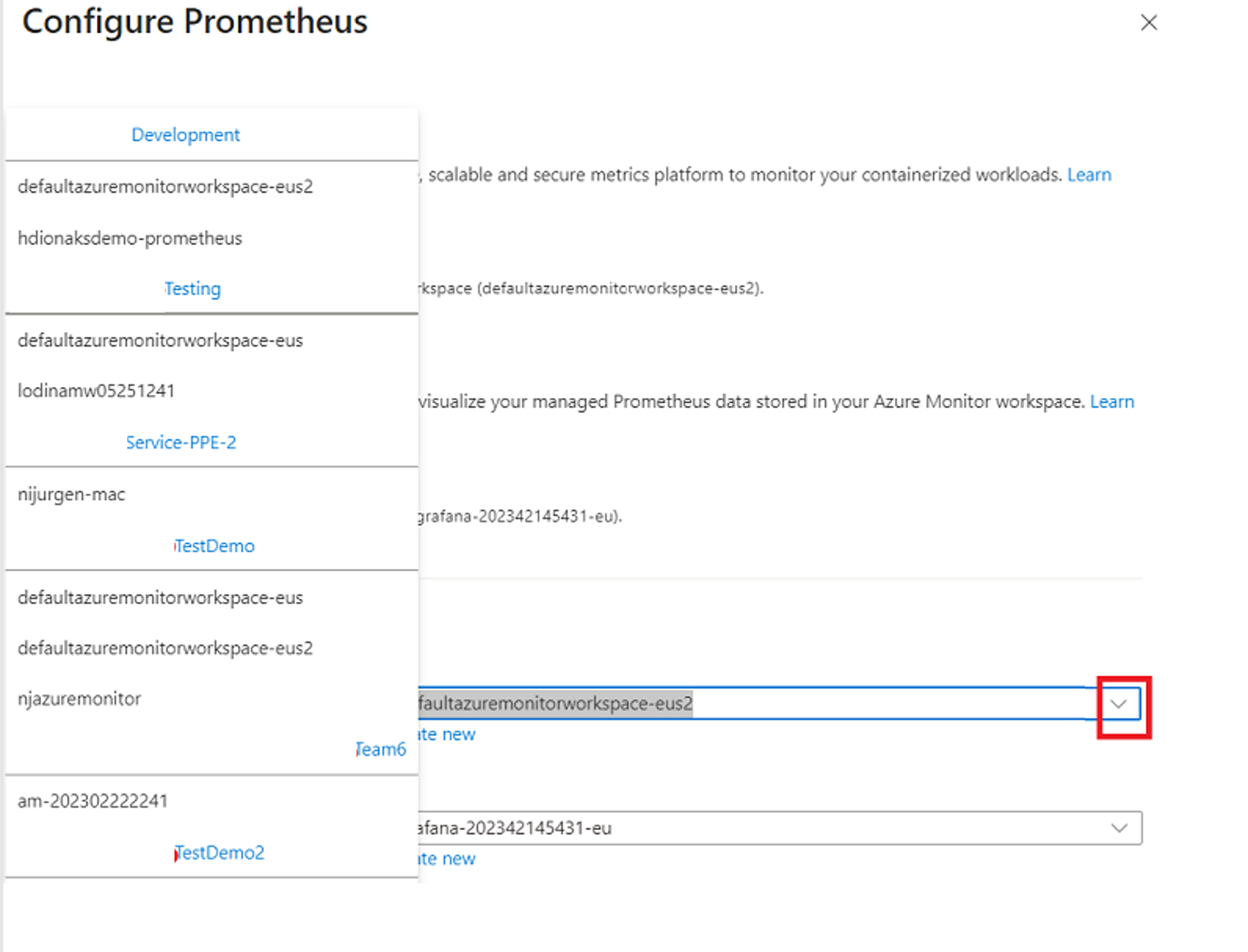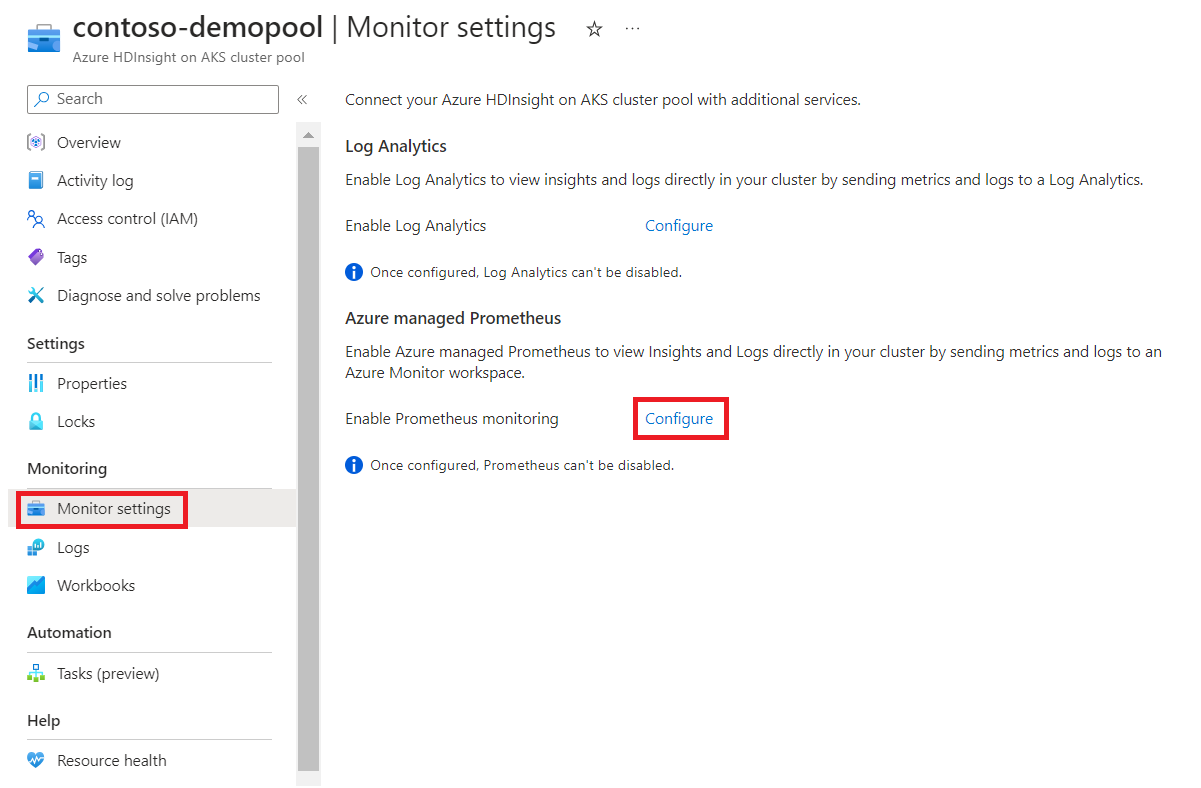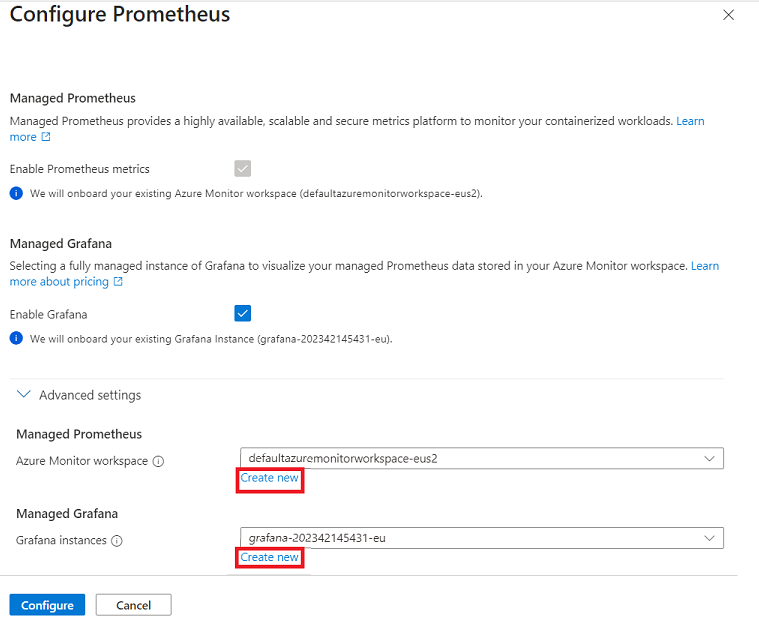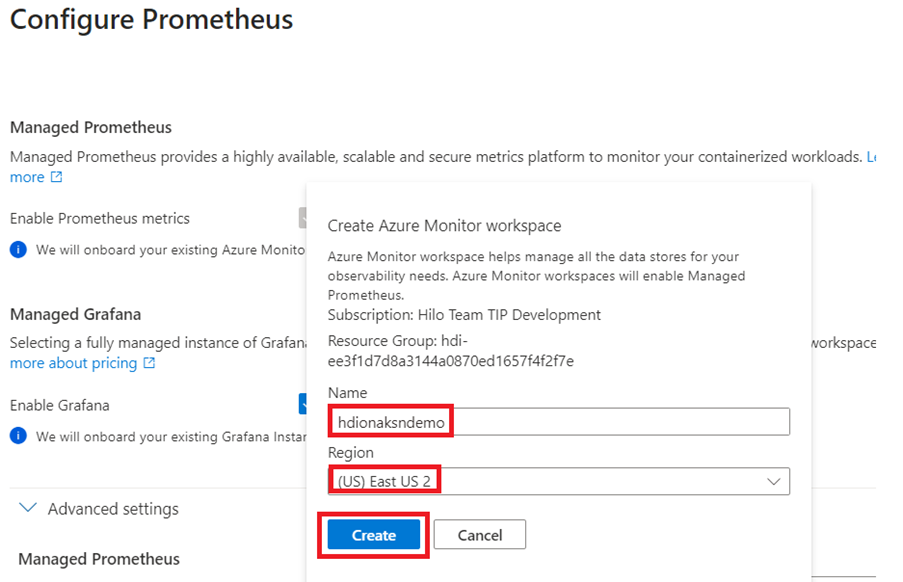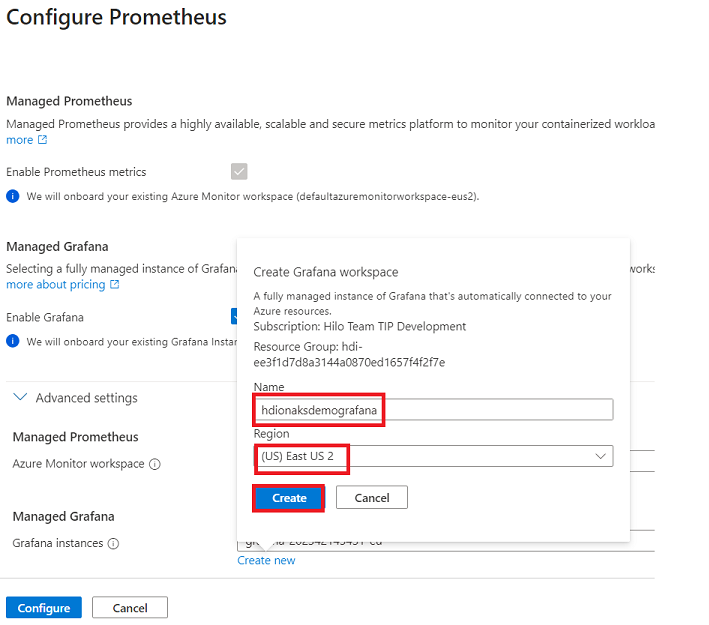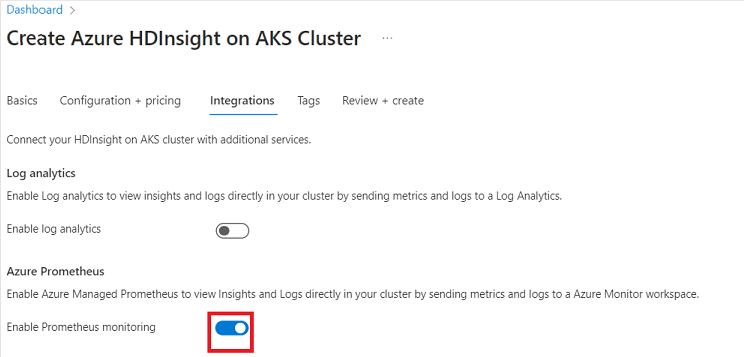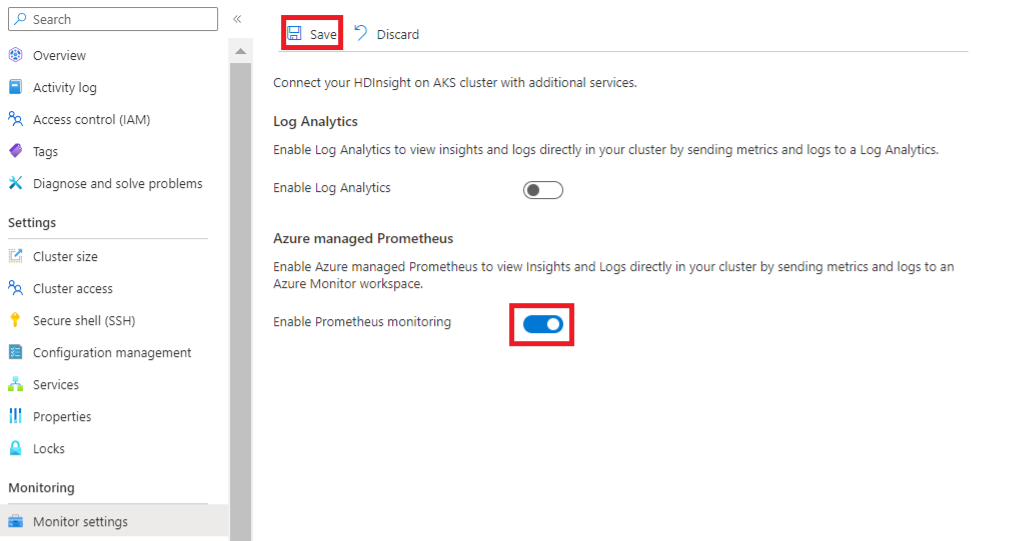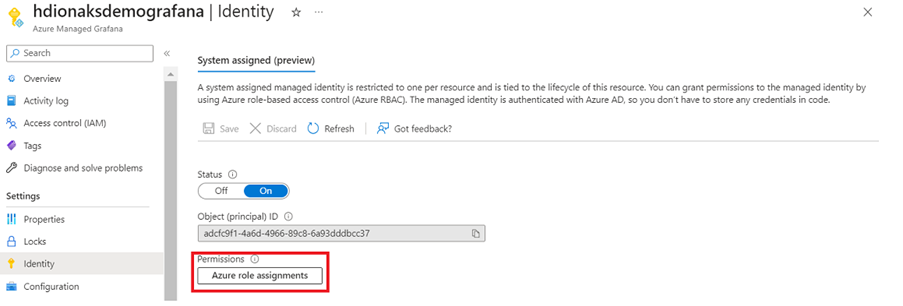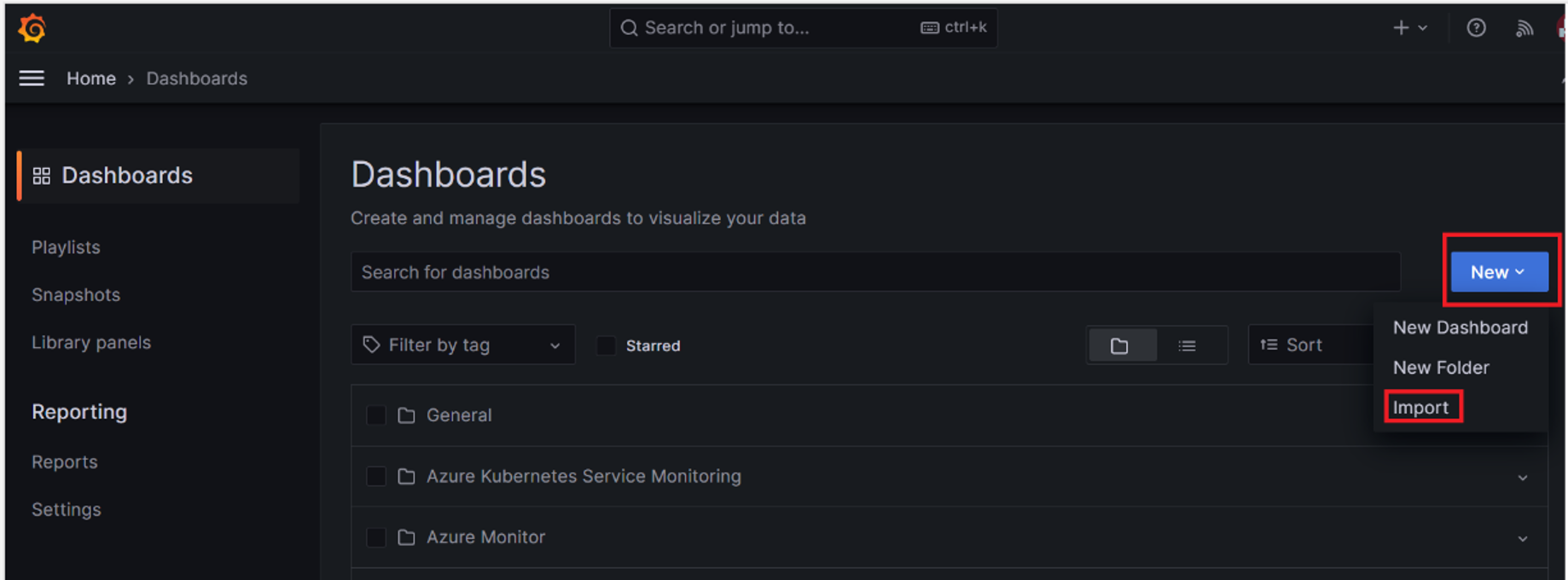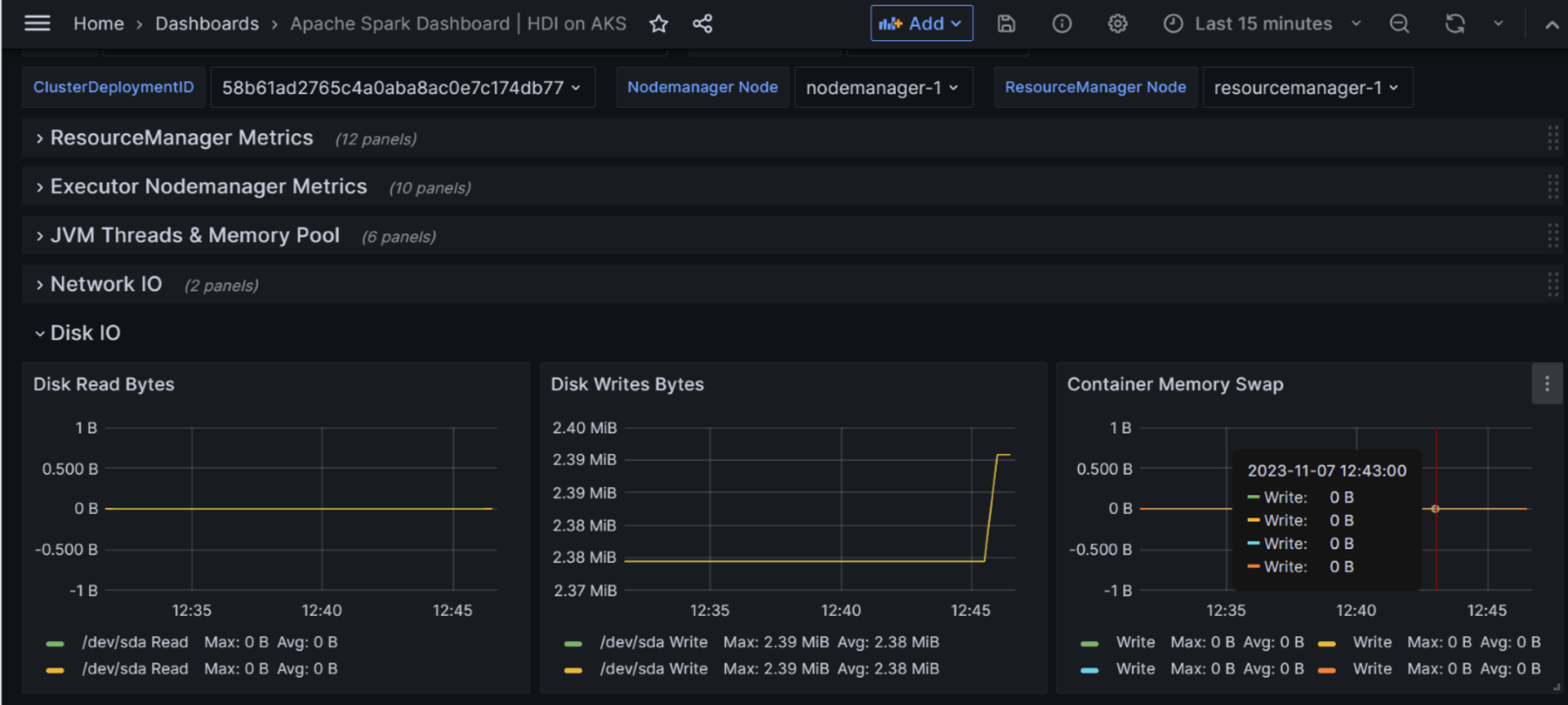Monitorowanie za pomocą rozwiązań Prometheus i Grafana zarządzanych przez platformę Azure
Uwaga
Wycofamy usługę Azure HDInsight w usłudze AKS 31 stycznia 2025 r. Przed 31 stycznia 2025 r. należy przeprowadzić migrację obciążeń do usługi Microsoft Fabric lub równoważnego produktu platformy Azure, aby uniknąć nagłego zakończenia obciążeń. Pozostałe klastry w ramach subskrypcji zostaną zatrzymane i usunięte z hosta.
Tylko podstawowa pomoc techniczna będzie dostępna do daty wycofania.
Ważne
Ta funkcja jest aktualnie dostępna jako funkcja podglądu. Dodatkowe warunki użytkowania dla wersji zapoznawczych platformy Microsoft Azure obejmują więcej warunków prawnych, które dotyczą funkcji platformy Azure, które znajdują się w wersji beta, w wersji zapoznawczej lub w inny sposób nie zostały jeszcze wydane w wersji ogólnodostępnej. Aby uzyskać informacje o tej konkretnej wersji zapoznawczej, zobacz Informacje o wersji zapoznawczej usługi Azure HDInsight w usłudze AKS. W przypadku pytań lub sugestii dotyczących funkcji prześlij żądanie w usłudze AskHDInsight , aby uzyskać szczegółowe informacje i postępuj zgodnie z nami, aby uzyskać więcej aktualizacji w społeczności usługi Azure HDInsight.
Monitorowanie klastrów i usług jest integralną częścią każdej organizacji. Usługa Azure HDInsight w usłudze AKS oferuje zintegrowane środowisko monitorowania z usługami platformy Azure. W tym artykule do monitorowania używamy zarządzanej usługi Prometheus z pulpitami nawigacyjnymi platformy Azure Grafana.
Azure Managed Prometheus to usługa, która monitoruje środowiska chmury. Monitorowanie polega na utrzymaniu ich dostępności i wydajności oraz metryk obciążenia. Zbiera dane generowane przez zasoby w wystąpieniach platformy Azure i z innych narzędzi do monitorowania. Dane są używane do zapewniania analizy w wielu źródłach.
Azure Managed Grafana to platforma wizualizacji danych oparta na oprogramowaniu Grafana firmy Grafana firmy Grafana Labs. Została ona opracowana jako w pełni zarządzana usługa platformy Azure obsługiwana i wspierana przez firmę Microsoft. Narzędzie Grafana ułatwia łączenie metryk, dzienników i śladów w jednym interfejsie użytkownika. Dzięki rozszerzonej obsłudze źródeł danych i możliwości tworzenia wykresów możliwe jest wyświetlanie i analizowanie danych telemetrycznych aplikacji i infrastruktury w czasie rzeczywistym.
W tym artykule opisano szczegóły włączania funkcji monitorowania w usłudze HDInsight w usłudze AKS.
Wymagania wstępne
- Obszar roboczy rozwiązania Prometheus zarządzany przez platformę Azure. Ten obszar roboczy można traktować jako unikatowe środowisko dzienników usługi Azure Monitor z własnym repozytorium danych, źródłami danych i rozwiązaniami. Aby uzyskać instrukcje, zobacz Create an Azure Managed Prometheus workspace (Tworzenie zarządzanego obszaru roboczego usługi Azure Prometheus).
- Obszar roboczy usługi Azure Managed Grafana. Aby uzyskać instrukcje, zobacz Create an Azure Managed Grafana workspace (Tworzenie obszaru roboczego zarządzanego przez platformę Azure Grafana).
- Usługa HDInsight w klastrze usługi AKS. Obecnie można używać usługi Azure Managed Prometheus z następującymi typami klastrów usługi HDInsight w usłudze AKS:
- Apache Spark™
- Apache Flink®
- Trino
Aby uzyskać instrukcje dotyczące tworzenia klastra usługi HDInsight w usłudze AKS, zobacz Wprowadzenie do usługi Azure HDInsight w usłudze AKS.
Włączanie usługi Azure Managed Prometheus i Grafana
Aby można było ją włączyć na poziomie puli klastrów, należy skonfigurować usługę Azure Managed Prometheus i monitorowanie narzędzia Grafana. Należy wziąć pod uwagę różne etapy podczas włączania rozwiązania do monitorowania.
| # | Scenariusz | Włącz | Wyłącz |
|---|---|---|---|
| 1 | Pula klastrów — podczas tworzenia | Not Supported |
Default |
| 2 | Pula klastrów — tworzenie po utworzeniu | Supported |
Not Supported |
| 3 | Klaster — podczas tworzenia | Supported |
Default |
| 100 | Klaster — tworzenie po utworzeniu | Supported |
Supported |
Podczas tworzenia puli klastrów
Obecnie nie można włączyć zarządzanego rozwiązania Prometheus w czasie tworzenia puli klastrów. Można go skonfigurować po utworzeniu puli klastrów.
Tworzenie puli klastrów po utworzeniu
Monitorowanie można włączyć na karcie Integracje w istniejącym widoku puli klastrów dostępnym w witrynie Azure Portal. Możesz użyć wstępnie utworzonych obszarów roboczych lub utworzyć nowy podczas konfigurowania monitorowania dla puli klastrów.
Korzystanie ze wstępnie utworzonego obszaru roboczego
Kliknij pozycję Konfiguruj, aby włączyć monitorowanie usługi Azure Prometheus.
Kliknij pozycję Ustawienia zaawansowane, aby dołączyć wstępnie utworzone obszary robocze.
Tworzenie obszaru roboczego usługi Azure Prometheus i Grafana podczas włączania monitorowania w puli klastrów
Obszary robocze można utworzyć na stronie usługi HDI w puli klastrów usługi AKS.
Kliknij pozycję Konfiguruj obok opcji Azure Prometheus.
Kliknij pozycję Utwórz nowy obszar roboczy dla usługi Azure Managed Prometheus.
Wypełnij nazwę, region i kliknij pozycję Utwórz dla rozwiązania Prometheus.
Kliknij pozycję Utwórz nowy obszar roboczy dla usługi Azure Managed Grafana.
Wypełnij pole Nazwa, Region i kliknij pozycję Utwórz dla aplikacji Grafana.
Uwaga
- Zarządzana aplikacja Grafana może być włączona tylko wtedy, gdy jest włączona funkcja Managed Prometheus.
- Po włączeniu obszaru roboczego usługi Azure Managed Prometheus i obszaru roboczego zarządzanego narzędzia Grafana platformy Azure z poziomu usługi HDInsight w puli klastrów usługi AKS nie można go ponownie wyłączyć z puli klastrów. Musi być wyłączony z poziomu klastra.
Podczas tworzenia klastra
Włączanie rozwiązania Prometheus zarządzanego platformy Azure podczas tworzenia klastra
Po utworzeniu puli klastrów i włączeniu usługi Azure Managed Prometheus użytkownik musi utworzyć usługę HDI w klastrze usługi AKS w tej samej puli klastrów.
Podczas procesu tworzenia klastra przejdź do strony Integracja i włącz usługę Azure Prometheus.
Tworzenie klastra po utworzeniu
Możesz również włączyć usługę Azure Managed Prometheus po utworzeniu klastra usługi AKS
Przejdź do karty Integracje na stronie klastra.
Włącz monitorowanie usługi Azure Prometheus za pomocą przycisku przełącznika i kliknij pozycję Zapisz.
Uwaga
Podobnie, jeśli musisz wyłączyć monitorowanie usługi Azure Prometheus, można wyłączyć przycisk przełącznika i kliknąć przycisk Zapisz.
Włączanie wymaganych uprawnień
Aby wyświetlić usługę Azure Managed Prometheus i Azure Managed Grafana z poziomu portalu usługi HDInsight w usłudze AKS, musisz mieć pewne uprawnienia w następujący sposób.
Uprawnienie użytkownika: do wyświetlania aplikacji Azure Managed Grafana wymagana jest rola "Grafana Viewer" dla użytkownika w obszarze roboczym Azure Managed Grafana, Kontrola dostępu (IAM). Zobacz, jak udzielić użytkownikowi dostępu, tutaj.
Otwórz obszar roboczy narzędzia Grafana skonfigurowany w puli klastrów.
Wybierz rolę jako przeglądarkę Grafana
Wybierz nazwę użytkownika, która uzyskuje dostęp do pulpitu nawigacyjnego narzędzia Grafana.
Wybierz użytkownika i kliknij pozycję Przejrzyj+ Przypisz
Uwaga
Jeśli użytkownik wstępnie tworzy usługę Azure Managed Prometheus, tożsamość narzędzia Grafana wymaga dodatkowych uprawnień czytelnika monitorowania.
Na stronie obszaru roboczego narzędzia Grafana (jeden połączony z klastrem) zapewnia uprawnienie Czytelnik monitorowania na karcie Tożsamość.
Kliknij pozycję Dodaj przypisanie roli.
Wybierz następujące parametry
- Zakres jako subskrypcja
- Nazwa subskrypcji.
- Rola jako czytelnik monitorowania
Uwaga
Aby wyświetlić inne role dla użytkowników narzędzia Grafana, zobacz tutaj.
Wyświetlanie metryk
W tym przypadku używamy klastra Apache Spark™, przy założeniu, że w klastrze jest wykonywanych kilka zadań, aby mieć metryki.
Zapoznaj się z poniższymi krokami, aby użyć przykładowych szablonów narzędzia Grafana:
Pobierz przykładowy szablon z tego miejsca dla odpowiednich obciążeń (pobierz szablon apache Spark w tym przypadku).
Zaloguj się do pulpitu nawigacyjnego narzędzia Grafana z klastra.
Po otwarciu strony pulpitu nawigacyjnego narzędzia Grafana kliknij pozycję Nowy > import
Kliknij plik JSON przekazywania pulpitu nawigacyjnego i przekaż pobrany szablon Apache Spark Grafana, a następnie kliknij pozycję Importuj.
Po zakończeniu przekazywania możesz kliknąć pulpit nawigacyjny, aby wyświetlić metryki.
Odwołanie
- Nazwy projektów apache, Apache Spark, Spark i skojarzone z nimi nazwy projektów typu open source są znakami towarowymi platformy Apache Software Foundation (ASF).